射手影音播放器是一款功能强大且无广告弹窗的本地视频播放软件,基于MPC、MPC-HC与ffmpeg制作,使用最新的Direct硬件加速技术,能够智能选择最佳的画面输出模式,为用户带来清晰、流畅的720p、1080p高清画质观看。它与我们平常使用比较多的PPS等播放器相比,加入了许多符合国人使用习惯的功能,是一款真正为中文用户制作的开源播放器。虽然射手播放器功能强大但是体积很小,并不会占用太多的设备内存也不会弹出任何烦人的第三方广告。另外射手播放器强大的画面渲染功能更符合你的观影需求。本站为大家提供的是来自官方制作的最新版,内部没有任何流氓插件和间谍软件,除了没有安装版的自动更新功能外,拥有它的所有功能而且免去了繁琐的安装步骤,推荐大家使用射手播放器最新版。欢迎有兴趣的小伙伴前来下载体验!
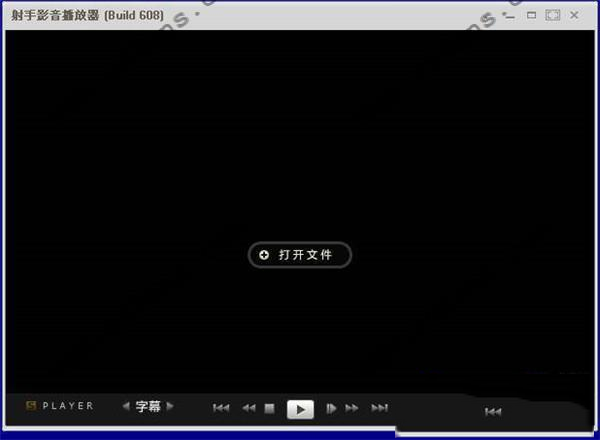
独创ShaderEngineTM图像增强引擎,4倍速驱动,降低画面噪点,锐利画质呈现,低画质视频照样全屏放
独创LiveColorTM彩色增强算法,画面色彩更艳丽
独创SmartAmplifyTM智能音场平衡技术,声效更显震撼
2、低消耗
独创FastMotionTM解码优化技术,大幅降低CPU和内存占用。多核 SSE2 SSE3 MMX GPU优化
独创PowerTravelTM旅行节电模式,降低能耗,增加笔记本的巡航时间
独创EyeCareTM护眼模式,久看不疲劳,健康最重要
3、智能化
独创Anti-SillyTM智能免配置,数百逻辑分支自动根据硬件配置选择最佳模式。
独创CloudMatchingTM智能显示字幕技术,外语片从此不再需要找寻匹配字幕
4、精致美观
经过多位专业热心用户的意见和设计,射手影音界面秉承简洁、时尚,功能完整而又不影响一般使用。功能按钮新手拈来,挥之即去
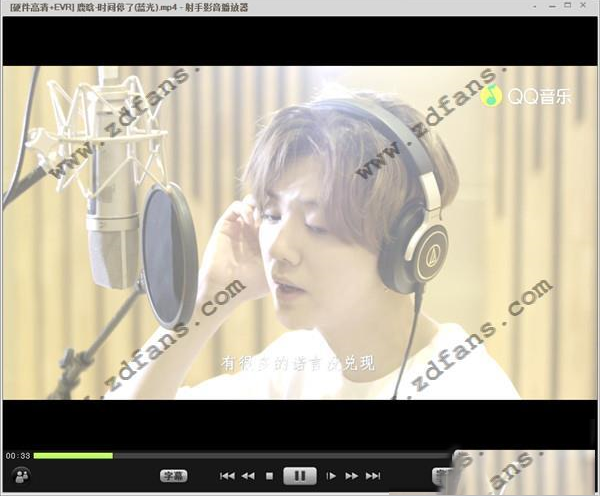
2、双字幕显示,同时显示中英双语,共同学习提高。
3、被分割为多段的视频,可以直接使用未分割的字幕来播放。
3、智能识别简体或繁体字幕。告别乱码,也不用再手动转码。
4、根据使用习惯优化右键菜单,方便快速切换字幕和显示模式。
5、更加易用、精简的控制面板,更方便且易于理解的设置选项。
6、改变了字幕的默认字体颜色,减少视觉疲劳。
7、内置GPU加速选项,较大限度利用显卡,减轻CPU负担。

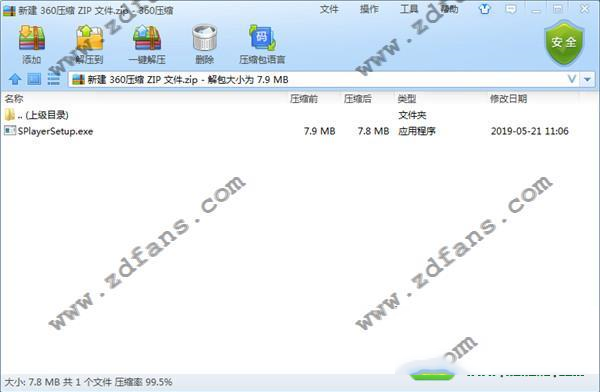
2、需要阅读协议内容,选择是否继续,如您已同意该协议内容,点击下一步
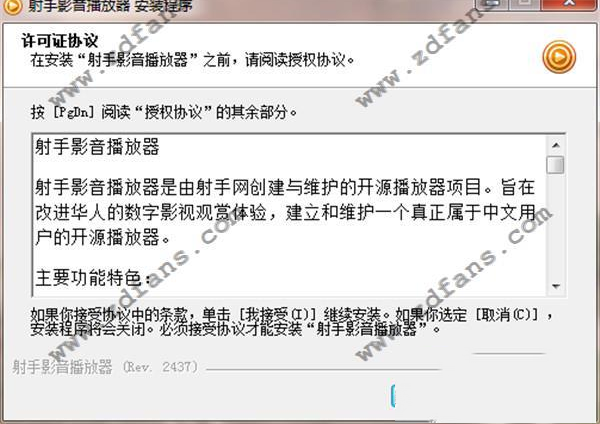
3、设置射手播放器的安装位置,根据提示选择浏览按钮进行设置,设置完毕后,点击下一步继续安装
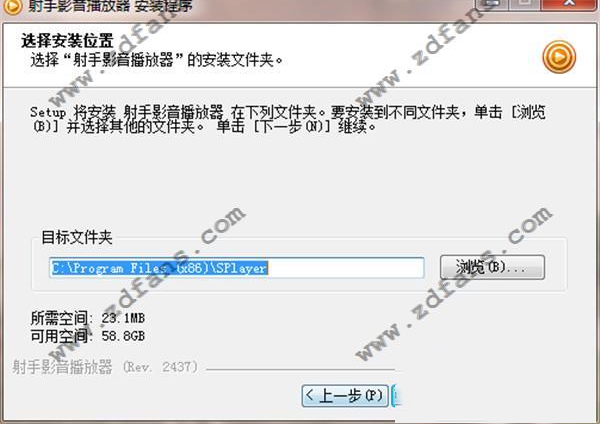
4、选择是否安装射手播放器的附加功能,有、、、四项功能,如有需要请在该选项处勾选即可。
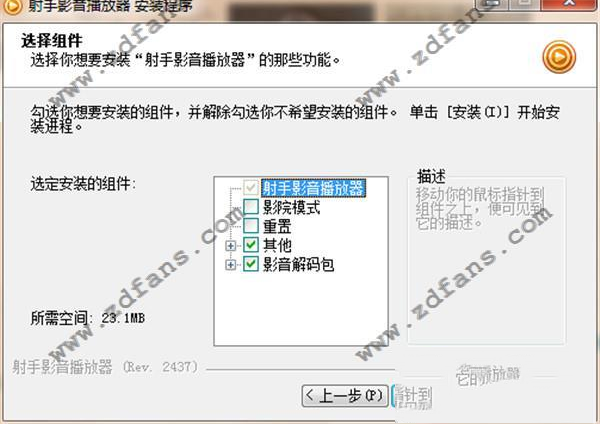
5、正在安装中,请耐心等待片刻。
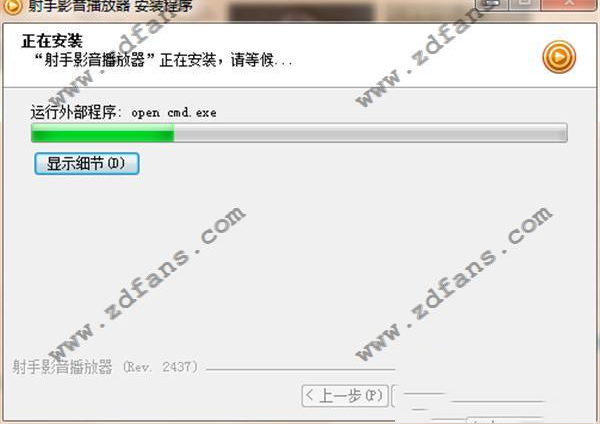
6、安装完成
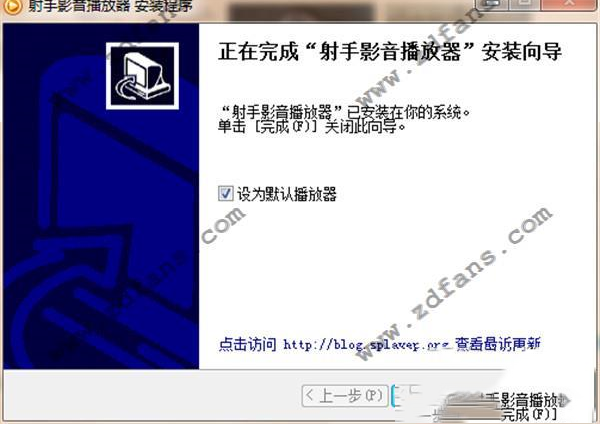
1、首先请打开你已经安装好的射手影音播放器,打开后的界面如下所示:然后根据图中提示单击【打开文件】按钮。
2、接下来请选择你需要播放的本地视频文件,小编接下来将以鹿晗-时间停了mv进行演示。请小伙伴们找到自己的本地视频所在位置并打开哦。
3、接下来回弹出以下界面
①红框圈选处如果小伙伴们没看到,请将自己鼠标移动至此即可显示或是将该界面放至最大化(最右上角小叉号左边那个可快速帮你放大)。
②视频打开后,小编的视频声音有点太大需要调小,选择右下角处可设置视频音量大小。如果小伙伴们自己愿意可自己研究该界面上的其他功能按钮,在此小编将不一一叙述了。
4、接下来请找到【亮度与对比度】按钮并单击打开,将出现以下界面:小伙伴们可选择自己喜欢的亮度进行手动调整,如设置完毕后不喜欢也可单击【重置】按钮恢复默认状态。
5、以下对比图是小编所设置效果,方便小伙伴参考对比。小编设置效果差距较大是为了方便对比效果差距化,小伙伴们设置自己舒适的效果即可。
字幕地址
1、首先请找到【计算机】或是【资源管理器】点进去,如下界面就是小编打开后的截图;请在该截图中找到【查看】按钮并单击。
2、单击【查看】按钮将出现如下界面:请根据图中的提示找到【显示隐藏的项目】选项并勾选。
3、接下来我们找到【C盘】打开,再找到【用户】文件夹双击打开点进去;
4、请选择打开【这台计算机的名字】的文件夹(如下:以“涛”为例),注意该处不是【公用】哦!一般大家电脑中文件夹名字默认的都是administrators;
5、在以下界面中找到【Appdata】文件夹,选择双击打开点进去;
6、再一次打开RomaingSPlayerSVPSub,里面的文件就是你需要的下载过的字幕啦!
KMPlayer:Kmplayer(简称KMP)几乎可以播放系统上所有格式的影音文件,KMPlaye拥有的强大插件功能,可直接从Winamp继承插件功能,直接使用winamp的音频,输入,视觉效果插件。KMPlayer独有的扩展能力,可以选择使用不同解码器针对不同格式进行解码。
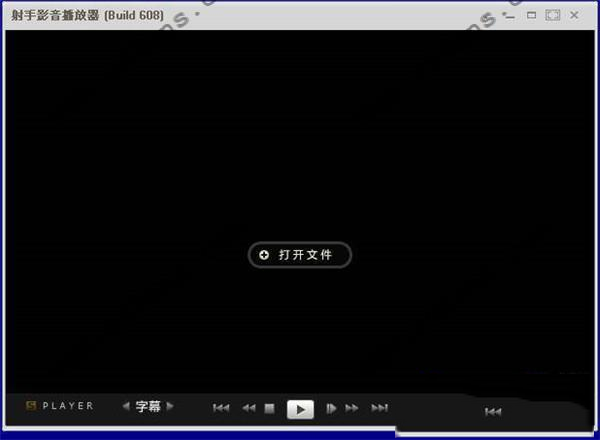
软件特色
1、高画质独创ShaderEngineTM图像增强引擎,4倍速驱动,降低画面噪点,锐利画质呈现,低画质视频照样全屏放
独创LiveColorTM彩色增强算法,画面色彩更艳丽
独创SmartAmplifyTM智能音场平衡技术,声效更显震撼
2、低消耗
独创FastMotionTM解码优化技术,大幅降低CPU和内存占用。多核 SSE2 SSE3 MMX GPU优化
独创PowerTravelTM旅行节电模式,降低能耗,增加笔记本的巡航时间
独创EyeCareTM护眼模式,久看不疲劳,健康最重要
3、智能化
独创Anti-SillyTM智能免配置,数百逻辑分支自动根据硬件配置选择最佳模式。
独创CloudMatchingTM智能显示字幕技术,外语片从此不再需要找寻匹配字幕
4、精致美观
经过多位专业热心用户的意见和设计,射手影音界面秉承简洁、时尚,功能完整而又不影响一般使用。功能按钮新手拈来,挥之即去
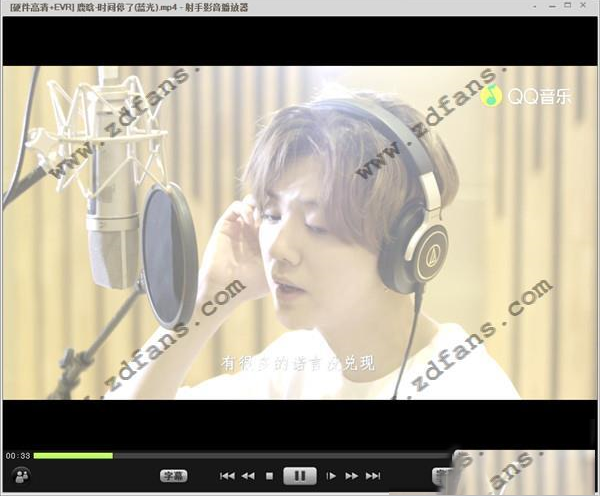
功能特点
1、智能化网络字幕匹配浏览器,不必再收集。2、双字幕显示,同时显示中英双语,共同学习提高。
3、被分割为多段的视频,可以直接使用未分割的字幕来播放。
3、智能识别简体或繁体字幕。告别乱码,也不用再手动转码。
4、根据使用习惯优化右键菜单,方便快速切换字幕和显示模式。
5、更加易用、精简的控制面板,更方便且易于理解的设置选项。
6、改变了字幕的默认字体颜色,减少视觉疲劳。
7、内置GPU加速选项,较大限度利用显卡,减轻CPU负担。

安装步骤
1、下载成功后直接双击.exe格式文件开始安装。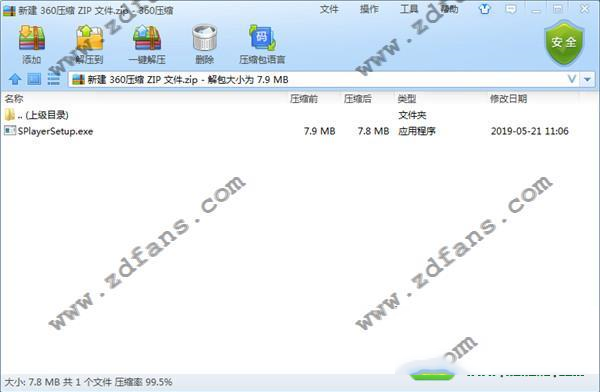
2、需要阅读协议内容,选择是否继续,如您已同意该协议内容,点击下一步
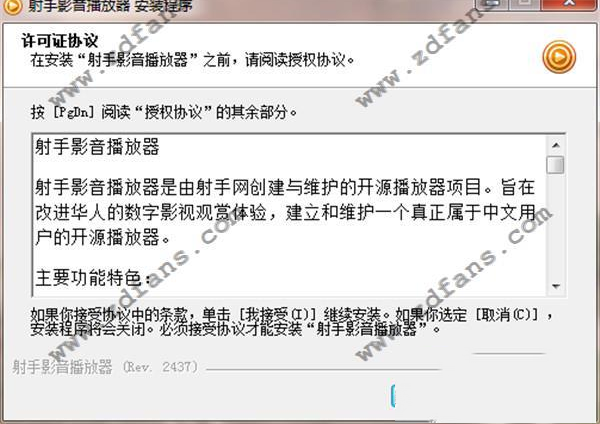
3、设置射手播放器的安装位置,根据提示选择浏览按钮进行设置,设置完毕后,点击下一步继续安装
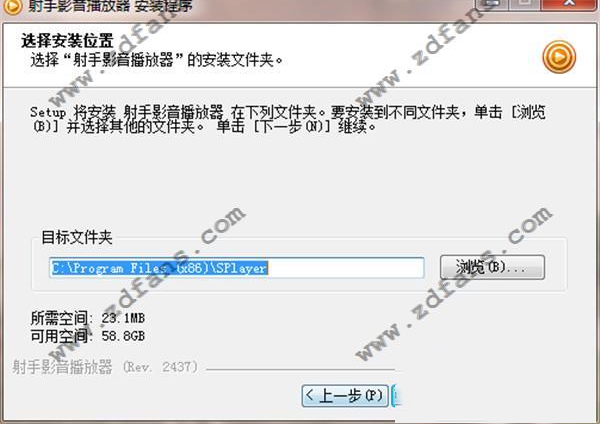
4、选择是否安装射手播放器的附加功能,有、、、四项功能,如有需要请在该选项处勾选即可。
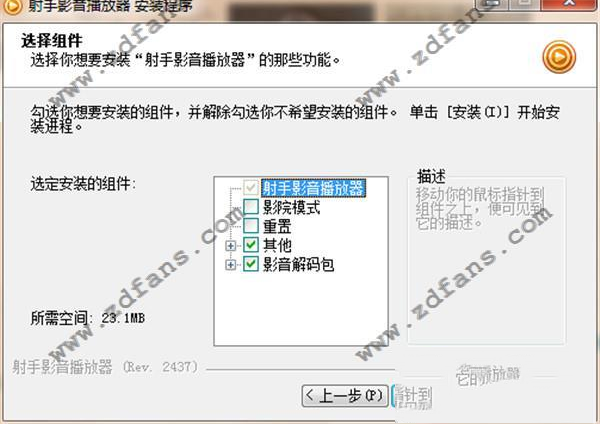
5、正在安装中,请耐心等待片刻。
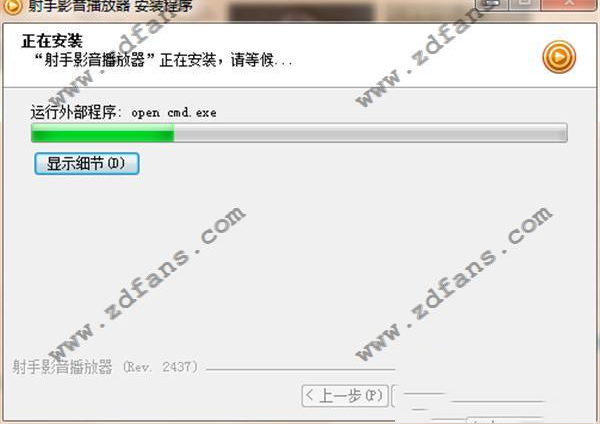
6、安装完成
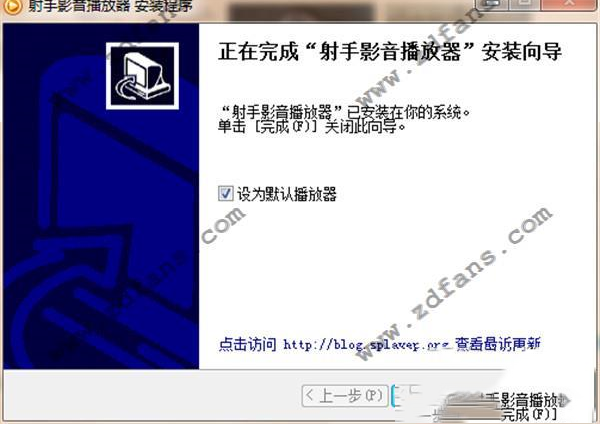
使用教程
视频亮度调整1、首先请打开你已经安装好的射手影音播放器,打开后的界面如下所示:然后根据图中提示单击【打开文件】按钮。
2、接下来请选择你需要播放的本地视频文件,小编接下来将以鹿晗-时间停了mv进行演示。请小伙伴们找到自己的本地视频所在位置并打开哦。
3、接下来回弹出以下界面
①红框圈选处如果小伙伴们没看到,请将自己鼠标移动至此即可显示或是将该界面放至最大化(最右上角小叉号左边那个可快速帮你放大)。
②视频打开后,小编的视频声音有点太大需要调小,选择右下角处可设置视频音量大小。如果小伙伴们自己愿意可自己研究该界面上的其他功能按钮,在此小编将不一一叙述了。
4、接下来请找到【亮度与对比度】按钮并单击打开,将出现以下界面:小伙伴们可选择自己喜欢的亮度进行手动调整,如设置完毕后不喜欢也可单击【重置】按钮恢复默认状态。
5、以下对比图是小编所设置效果,方便小伙伴参考对比。小编设置效果差距较大是为了方便对比效果差距化,小伙伴们设置自己舒适的效果即可。
字幕地址
1、首先请找到【计算机】或是【资源管理器】点进去,如下界面就是小编打开后的截图;请在该截图中找到【查看】按钮并单击。
2、单击【查看】按钮将出现如下界面:请根据图中的提示找到【显示隐藏的项目】选项并勾选。
3、接下来我们找到【C盘】打开,再找到【用户】文件夹双击打开点进去;
4、请选择打开【这台计算机的名字】的文件夹(如下:以“涛”为例),注意该处不是【公用】哦!一般大家电脑中文件夹名字默认的都是administrators;
5、在以下界面中找到【Appdata】文件夹,选择双击打开点进去;
6、再一次打开RomaingSPlayerSVPSub,里面的文件就是你需要的下载过的字幕啦!
软件对比
射手播放器:射手影音播放器是一款小巧的视频播放软件,射手播放器可支持网上字幕和第二字幕,强大的画面渲染功能让视频更适合你的观影设置。另外射手播放器不会弹出任何第三方广告,小伙伴们选择将其作为本地视频的播放软件是再适合不过了。KMPlayer:Kmplayer(简称KMP)几乎可以播放系统上所有格式的影音文件,KMPlaye拥有的强大插件功能,可直接从Winamp继承插件功能,直接使用winamp的音频,输入,视觉效果插件。KMPlayer独有的扩展能力,可以选择使用不同解码器针对不同格式进行解码。
∨ 展开

 Office2007全免费版版 32/64位 中文版
Office2007全免费版版 32/64位 中文版
 Bigasoft iPod Transfer(数据传输工具)v1.6.11.4450官方版
Bigasoft iPod Transfer(数据传输工具)v1.6.11.4450官方版
 驱动精灵标准版
驱动精灵标准版
 GearBox注册机v5.2免费版
GearBox注册机v5.2免费版
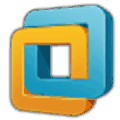 VMware15精简破解版 V15.5.6 绿色免安装版
VMware15精简破解版 V15.5.6 绿色免安装版
 dmiscopev2.0.6破解版
dmiscopev2.0.6破解版
 Autodesk VRED Pro 2022破解补丁
Autodesk VRED Pro 2022破解补丁
 雷电安卓模拟器破解版 V9.0.37 吾爱破解版
雷电安卓模拟器破解版 V9.0.37 吾爱破解版
 墨鱼丸短视频 V2.0.0.1372 官方版
墨鱼丸短视频 V2.0.0.1372 官方版
 PotPlayerv1.7.18679破解版
PotPlayerv1.7.18679破解版
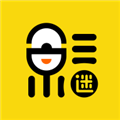 追剧达人PC版 V3.0.1 官方最新版
追剧达人PC版 V3.0.1 官方最新版
 GOTV电脑版 V2022.11.15 官方版
GOTV电脑版 V2022.11.15 官方版
 云汇视界电脑版安装包 V1.0.1 最新PC版
云汇视界电脑版安装包 V1.0.1 最新PC版
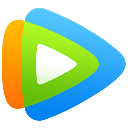 腾讯视频去广告破解版 V11.55.2018.0 吾爱破解版
腾讯视频去广告破解版 V11.55.2018.0 吾爱破解版
 vMix Pro26完美破解版 V26.0.0.37 简体中文免费版
vMix Pro26完美破解版 V26.0.0.37 简体中文免费版
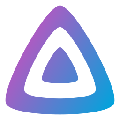 jellyfin pc客户端 V10.8.5 Windows版
jellyfin pc客户端 V10.8.5 Windows版